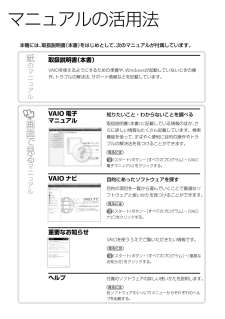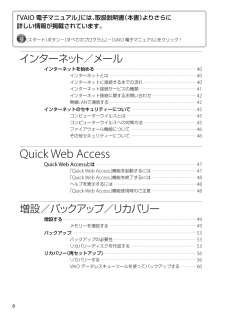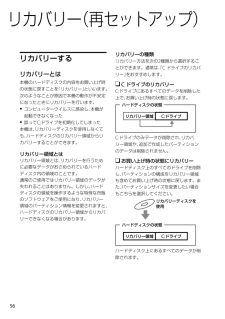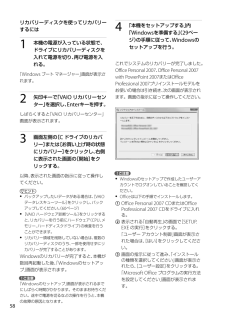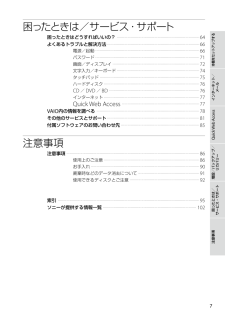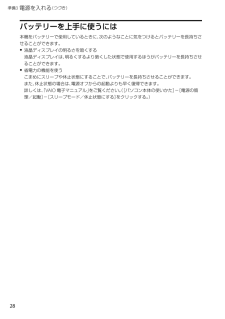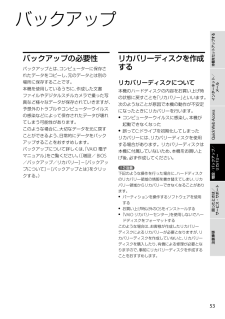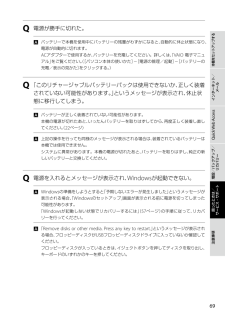Q&A
取扱説明書・マニュアル (文書検索対応分のみ)
"起動"2 件の検索結果
"起動"10 - 20 件目を表示
全般
質問者が納得補足
HDD交換して調子が良いならOKだと思います。
衝撃で一番ダメージを受けるのは可動部が有るHDDです。
液晶も割れたりしますが、問題なく表示出来てるならOKでしょう。
メーカーでマザー交換なんて、w 新しいノート買った方がお得ですよ。
補足 以上
起動中に落としたのなら、HDDが逝かれた可能性は高いと思います。
HDDの交換はそんなに難しいものではないです。
ネットで型番で 分解と言うキーワードも入れて検索すると分解方法出てくると思います。
ドライバーですが、普通はプラスの精密ドライバーが有...
4897日前view103
全般
質問者が納得おそらくHDDが原因だとおもいます。明らかに以上なほど大きい音なら問題ですが、再起動しても普通なら大丈夫かと。。。。でもいつ何時壊れるかわかりませんのでバックアップはこまめに。
5529日前view118
PartNumber: 4-163-584-01(1)ManualName: VGN-NW_1 Series User Guideマ ニ ュ ア ル の 活 用 法本機には、取扱説明書(本書)をはじめとして、次のマニュアルが付属しています。取扱説明書(本書)VAIOを使えるようにするための準備や、Windowsが起動していないときの操作、トラブルの解決法、サポート情報などを記載しています。VAIO 電子 マニュアル知りたいこと・わからないことを調べる取扱説明書(本書)に記載している情報のほか、さらに詳しい情報もたくさん記載しています。検索機能を使って、すばやく便利に目的の操作やトラブルの解決法を見つけることができます。見るには(スタート)ボタン-[すべてのプログラム]-[VAIO 電子マニュアル]をクリックする。VAIO ナビ目的にあったソフトウェアを探す目的の項目を一 覧から選んでいくことで最 適なソフトウェアと使いかたを見つけることができます。見るには(スタート)ボタン-[すべてのプログラム]-[VAIO ナビ]をクリックする。重要なお知らせVAIOを使ううえでご覧いただきたい情報です。見るには(スター...
PartNumber: 4-163-584-01(1)ManualName: VGN-NW_1 Series User Guide66「VAIO 電子マニュアル」には、取扱説明書(本書)よりさらに 詳しい情報が掲載されています。(スタート)ボタン-[すべてのプログラム]-[VAIO 電子マニュアル]をクリック!インター ネット/メー ルインターネットを始める ・・・・・・・・・・・・・・・・・・・・・・・・・・・・・・・・・・・・・・・・・・・・・・・・・・・・・・・・・・・・・・・・・・・・・・・・・・・・・・・・・・・・・・・・・・・・・・ 40インターネットとは ・・・・・・・・・・・・・・・・・・・・・・・・・・・・・・・・・・・・・・・・・・・・・・・・・・・・・・・・・・・・・・・・・・・・・・・・・・・・・・・・・ 40インターネットに接続するまでの流れ ・・・・・・・・・・・・・・・・・・・・・・・・・・・・・・・・・・・・・・・・・・・・・・・・・ 40インターネット接続サービスの種類 ・・・・・・・・・・・・・・・・・・・・・・・・・・・・・・・・・・・・・・・・・・・・・・・・・・・・・...
PartNumber: 4-163-584-01(1)ManualName: VGN-NW_1 Series User Guide5656リカバリー(再セットアップ)リ カバリ ー するリカバリーとは本機のハードディスクの内容をお買い上げ時の状態に戻すことを「リカバリー」といいます。次のようなことが原因で本機の動作が不安定になったときにリカバリーを行います。 コンピューターウイルスに感染し、本機が起動できなくなった 誤ってC:ドライブを初期化してしまった本機は、リカバリーディスクを使用しなくても、ハードディスクのリカバリー領域からリカバリーすることができます。リカバリー領域とはリカバリー領域とは、リカバリーを行うために必要なデータがおさめられているハードディスク内の領域のことです。通常のご使用ではリカバリー領域のデータが失われることはありません。しかし、ハードディスクの領域を操作するような特殊な市販のソフトウェアをご使用になり、リカバリー領域のパーティション情報を変更されますと、ハードディスクのリカバリー領域からリカバリーできなくなる場合があります。リカバリーの種類リカバリー方法を次の2種類から選択するこ...
56PartNumber: 4-163-584-01(1)ManualName: VGN-NW_1 Series User Guide55インターネット/ メールQuick Web Access増設/バックアップ/ リカバリー困ったときは/ サービス・サポート注意事項本機をセットアップする! ご注意 リカバリーで復元できるのは、本機に標準で付属されているソフトウェアのみです(一 部のソフトウェアを除く)。ご自分でインストールしたソフトウェアや作成したデータを復元することはできません。また、Windowsだけを復元することもできません。 付属ソフトウェアの一 部においては、アプリケーション単独でアンインストールやインストールが行えるものもあります。 ただし、このような操作を行った場合の動作確認は行っておりません。 パーティションを操作する一 部のプログラムをインストールすると、ハードディスクのリカバリー領域を使ってリカバリーしたり、リカバリーディスクの作成が行えないことがあります。 そのような場合に備えて、本機を使用する準備ができたらすぐにリカバリーディスクを作成してください。(53ページ)リカバリー前...
PartNumber: 4-163-584-01(1)ManualName: VGN-NW_1 Series User Guide5858リカバリーディスクを使ってリカバリーするには1 本機の電源が入っている状態で、ドライブにリカバリーディスクを入れて電源を切り、再び電源を入れる。「Windows ブート マネージャー」画面が表示されます。 矢印キーで「VAIO リカバリーセンター」を選択し、Enterキーを押す。しばらくすると「VAIO リカバリーセンター」画面が表示されます。3 画面左側の[C ドライブのリカバリー]または[お買い上げ時の状態にリカバリー]をクリックし、右側に表示された画面の[開始]をクリックする。以降、表示された画面の指示に従って操作してください。ヒント バックアップしたいデータがある場合は、[VAIO データレスキューツール]をクリックし、バックアップしてください。(60ページ) [VAIO ハードウェア診断ツール]をクリックすると、リカバリーを行う前にハードウェア(CPU、メモリー、ハードディスクドライブ)の検査を行うことができます。 リカバリー領域を削除していない場合は、...
6PartNumber: 4-163-584-01(1)ManualName: VGN-NW_1 Series User Guideインターネット/ メールQuick Web Access増設/バックアップ/ リカバリー困ったときは/ サービス・サポート本機をセットアップする注意事項困ったときは/ サ ービス・サポート困ったときはどうすればいいの? ・・・・・・・・・・・・・・・・・・・・・・・・・・・・・・・・・・・・・・・・・・・・・・・・・・・・・・・・・・・・・・・・・・・・・・・・・・・・・ 64よくあるトラブルと解決方法 ・・・・・・・・・・・・・・・・・・・・・・・・・・・・・・・・・・・・・・・・・・・・・・・・・・・・・・・・・・・・・・・・・・・・・・・・・・・・・・・・・・・・・・ 66電源/起動 ・・・・・・・・・・・・・・・・・・・・・・・・・・・・・・・・・・・・・・・・・・・・・・・・・・・・・・・・・・・・・・・・・・・・・・・・・・・・・・・・・・・・・・・・・・・・・・・・・ 66パスワード ・・・・・・・・・・・・・・・・・・・・・・・・・・・・・・・・・・・・・・・...
PartNumber: 4-163-584-01(1)ManualName: VGN-NW_1 Series User Guide88バッテリ ー を 上手に使うには本機をバッテリーで使用しているときに、次のようなことに気をつけるとバッテリーを長持ちさせることができます。 液晶ディスプレイの明るさを暗くする 液晶ディスプレイは、明るくするより暗くした状態で使用するほうがバッテリーを長持ちさせることができます。 省電力の機能を使う こまめにスリープや休止状態にすることで、バッテリーを長持ちさせることができます。 また、休止状態の場合は、電源オフからの起動よりも早く復帰できます。 詳しくは、「VAIO 電子マニュアル」をご覧ください。([パソコン本体の使いかた]-[電源の管理/起動]-[スリープモード/休止状態にする]をクリックする。)準備3 電源を入れる(つづき)
5PartNumber: 4-163-584-01(1)ManualName: VGN-NW_1 Series User Guide5353インターネット/ メールQuick Web Access増設/バックアップ/ リカバリー困ったときは/ サービス・サポート注意事項本機をセットアップするバ ッ ク ア ッ プバックアップの必要 性バックアップとは、コンピューターに保存されたデータをコピーし、元のデータとは別の場所に保存することです。本機を使用しているうちに、作成した文書ファイルやデジタルスチルカメラで撮った写真など様々なデータが保存されていきますが、予想外のトラブルやコンピューターウイルスの感染などによって保存されたデータが壊れてしまう可能性があります。このような場合に、大切なデータを元に戻すことができるよう、日常的にデータをバックアップすることをおすすめします。バックアップについて詳しくは、「VAIO 電子マニュアル」をご覧ください。([増設/BIOS/バックアップ/リカバリー]-[バックアップについて]-[バックアップとは]をクリックする。)リカバリーディスクを作成するリカバリーディスクについて本機...
PartNumber: 4-163-584-01(1)ManualName: VGN-NW_1 Series User Guide6060VAIO デー タレ スキュ ーツー ル を 使ってバックアップするVAIO データレスキューツールとはVAIO データレスキューツールは、Windowsが起動しなくなった場合にも、データのバックアップができるツールです。データのレスキュー方法には以下の2種類があります。 かんたんデータレスキュー ハードディスク上のレスキュー可能なデータをすべてレスキューし、外付けハードディスクに保存します。 カスタムデータレスキュー 指定したファイルのみをレスキューし、ハードディスクやリムーバブルメディア、CD/DVDなどのディスクに保存します。 VAIO データレスキューツール使用時のご注意 レスキューデータの保管・管理には十分注意してください。 VAIO データレスキューツールは、ハードディスク上のすべてのデータのバックアップを保障するものではありません。データの損失について弊社は一 切の責任を負いかねますのであらかじめご了承ください。 ハードディスクの暗号化機能を使...
68PartNumber: 4-163-584-01(1)ManualName: VGN-NW_1 Series User Guide66インターネット/ メールQuick Web Access増設/バックアップ/ リカバリー困ったときは/ サービス・サポート注意事項本機をセットアップするQ 電源が勝手に切れた。 バッテリーで本機を使用中にバッテリーの残量がわずかになると、自動的に休止状態になり、電源が自動的に切れます。ACアダプターで使用するか、バッテリーを充電してください。詳しくは、「VAIO 電子マニュアル」をご覧ください。([パソコン本体の使いかた]-[電源の管理/起動]-[バッテリーの充電/表示の見かた]をクリックする。)Q 「このリチャージャブルバッテリーパックは使用できないか、正しく装着されていない可能性があります。」というメッセージが表示され、休止状態に移行してしまう。 バッテリーが正しく装着されていない可能性があります。本機の電源が切れたあと、いったんバッテリーを取りはずしてから、再度正しく装着し直してください。(22ページ) 上記の操作を行っても同様のメッセージが表示される場合は...
- 1